A integração entre ferramentas é essencial para otimizar processos e aumentar a eficiência.
Neste tutorial passo a passo, exploraremos de forma detalhada como conectar o PIPEFY ao Etus Sites, proporcionando uma sinergia perfeita entre suas plataformas.
Siga cada etapa cuidadosamente para potencializar a gestão de fluxos de trabalho e informações, elevando o desempenho tanto no PIPEFY quanto no Etus Sites. Vamos começar a integrar essas poderosas ferramentas agora!
1 – Faça login em sua conta do Pipefy e clique no ícone de usuário localizado no canto superior direito da sua tela;

2 – Clique em “Preferências da conta”;

3 – Selecione a opção “Token de acesso pessoal”;

4 – Na próxima tela clique em “Gerar um novo token”;

5 – No campo “Descrição do Token” informa para que servirá este token (objetivo de uso);
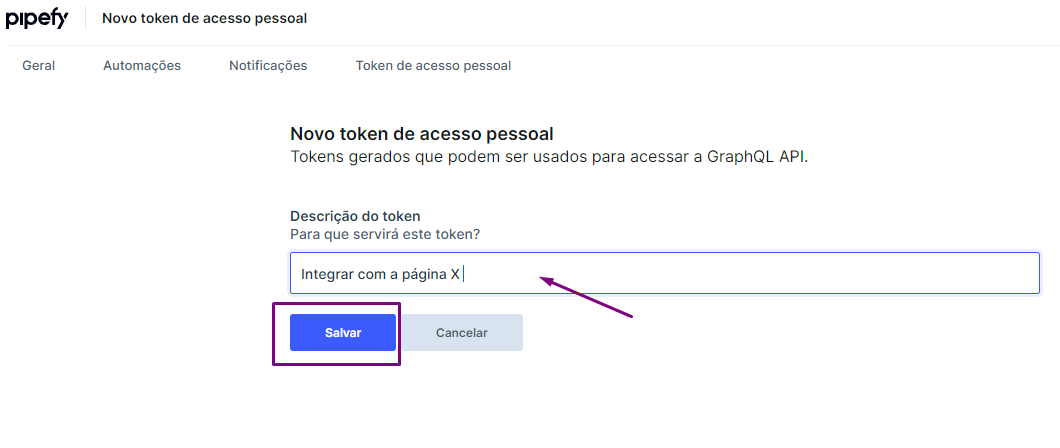
6 – Copie e salve o Token;
Como integrar o Pipefy no Etus Sites
7- Após gerar o seu código no Pipefy, acesse a sua página no Etus Sites. Em seguida, clique em “Editar Designer” e selecione o formulário desejado. Depois, escolha a opção “Configurar”.

8 – Na aba “Integrações”, clique em “Configurar Integração”.

9 – Selecione a opção “Pipefy” e clique em “Continuar”;

10 – Clique em “Adicionar conta”;

11 – Dê um nome a sua conta, cole o Token de integração e clique em “Salvar“


12 – Com a conta selecionada, clique em “Continuar”;

13 – Na próxima aba da configuração da integração, você vai selecionar a planilha do seu Pipefy que deseja receber as informações do formulário;

14 – Selecione a etapa da planilha onde as informações irão cair e clique em “Continuar”;

15 – Em seguida você vai configurar os campos de acordo com as variáveis de integração;

16 – Por fim, clique em “Concluir”.